大师演示win7系统设置宽带自动连接的详细办法
时间:2021-10-19 07:06 编辑:admin
根据小伙伴们的反馈,发现win7系统设置宽带自动连接的问题是很多朋友的困扰,固然处理起来也不难,然而还是有一些小伙伴不明白win7系统设置宽带自动连接应该怎样解决。就算处理步骤并不难,可还是有不少小伙伴不知道win7系统设置宽带自动连接的处理步骤。只用你按照请您在适配器设置里右键点击宽带连接图标,选择【选项】选项卡,在拨号选项上取消勾选提示名称、密码和证书等选项,确定, 然后再次右键该宽带连接图标,创建快捷方式,选择到桌面,然后回到桌面将该宽带连接快捷方式图标复制到》开始菜单—所有程序—启动,右键点击【启动】,选择“打开所有用户”,将该快捷方式粘贴到里面,的步骤就搞定了,下面不会的小伙伴快来看看win7系统设置宽带自动连接的具处理步骤吧!
请您在适配器设置里右键点击宽带连接图标,选择【选项】选项卡,在拨号选项上取消勾选提示名称、密码和证书等选项,确定,如图1所示;
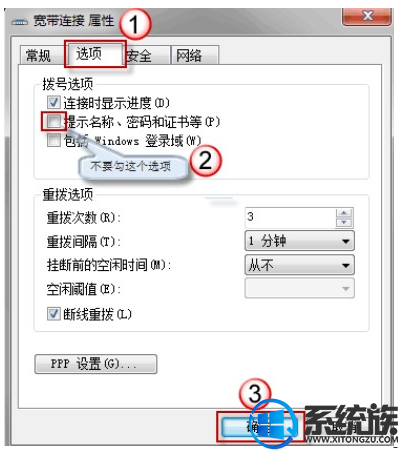
然后再次右键该宽带连接图标,创建快捷方式,选择到桌面,然后回到桌面将该宽带连接快捷方式图标复制到》开始菜单—所有程序—启动,右键点击【启动】,选择“打开所有用户”,将该快捷方式粘贴到里面,如图2所示。
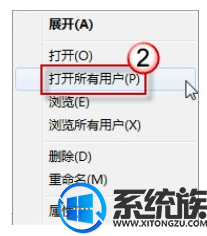
然后在IE浏览器里确认连接方式是否选择的是“不论网络连接是否存在都进行拨号”,如果不是的话,就选择该项。
IE菜单栏—工具—Internet选项—【连接】,选择“不论网络连接是否存在都进行拨号“;
然后重新启动计算机确认是否能够自动连接网络。
通过以上的操作,win7系统的开机宽带自动连接也就设置好了,有需要的用户可以参照上述方法来设置,希望今天的分享能给大家带来帮助。
是不是困扰大家许久的win7系统设置宽带自动连接的操作方法问题已经解决了呢?如果你也有遇到这样的情况,就可以采取上面的方法步骤来进行解决,希望这个小小的经验能够帮助大家不再烦恼!


















共0条
以上留言仅代表用户个人观点,不代表本站立场
立即评论